Conectar-se e gerenciar o Cassandra no Microsoft Purview
Este artigo descreve como registrar o Cassandra e como autenticar e interagir com Cassandra no Microsoft Purview. Para obter mais informações sobre o Microsoft Purview, leia o artigo introdutório.
Recursos compatíveis
| Extração de metadados | Verificação Completa | Verificação Incremental | Verificação em escopo | Classificação | Rotulamento | Política de Acesso | Linhagem | Compartilhamento de dados | Exibição ao vivo |
|---|---|---|---|---|---|---|---|---|---|
| Sim | Sim | Não | Sim | Não | Não | Não | Sim | Não | Não |
As versões do servidor Cassandra com suporte são 3. x ou 4. x.
Ao examinar a fonte do Cassandra, o Microsoft Purview dá suporte a:
Extração de metadados técnicos, incluindo:
- Cluster
- Keyspaces
- Tabelas incluindo as colunas e índices
- Exibições materializadas, incluindo as colunas
Buscando linhagem estática nas relações de ativos entre tabelas e exibições materializadas.
Ao configurar a verificação, você pode optar por examinar uma instância inteira do Cassandra ou escopo da verificação para um subconjunto de keyspaces que correspondam aos nomes ou padrões de nome fornecidos.
Limitações conhecidas
Quando o objeto é excluído da fonte de dados, atualmente, a verificação subsequente não removerá automaticamente o ativo correspondente no Microsoft Purview.
Pré-requisitos
- Uma conta do Azure com uma assinatura ativa. Crie uma conta gratuitamente.
- Uma conta ativa do Microsoft Purview.
- Você precisa de permissões de Administrador de Fonte de Dados e Leitor de Dados para registrar uma fonte e gerenciá-la no portal de governança do Microsoft Purview. Para obter mais informações sobre permissões, consulte Controle de acesso no Microsoft Purview.
Observação
Se o armazenamento de dados não estiver acessível publicamente (se o armazenamento de dados limitar o acesso de rede local, rede privada ou IPs específicos, etc.), você precisará configurar um runtime de integração auto-hospedado para se conectar a ele.
- Se o armazenamento de dados não estiver acessível publicamente, configure o runtime de integração auto-hospedado mais recente. Para obter mais informações, confira o guia criar e configurar um runtime de integração auto-hospedado.
- Verifique se o JDK 11 está instalado no computador em que o runtime de integração auto-hospedado está instalado. Reinicie o computador depois de instalar o JDK recentemente para que ele entre em vigor.
- Verifique se Pacote Redistribuível do Visual C++ (versão Visual Studio 2012 Atualização 4 ou mais recente) está instalada no computador de runtime de integração auto-hospedada. Se você não tiver essa atualização instalada, poderá baixá-la aqui.
Registrar
Esta seção descreve como registrar o Cassandra no Microsoft Purview usando o portal de governança do Microsoft Purview.
Etapas para se registrar
Para registrar um novo servidor Cassandra no catálogo de dados:
Abra o portal de governança do Microsoft Purview por:
- Navegando diretamente para https://web.purview.azure.com e selecionando sua conta do Microsoft Purview.
- Abrindo o portal do Azure, pesquisando e selecionando a conta do Microsoft Purview. Selecionando o botão portal de governança do Microsoft Purview .
Selecione Mapa de Dados no painel esquerdo.
Selecione Registrar.
Na tela Registrar fontes , selecione Cassandra e, em seguida, selecione Continuar:
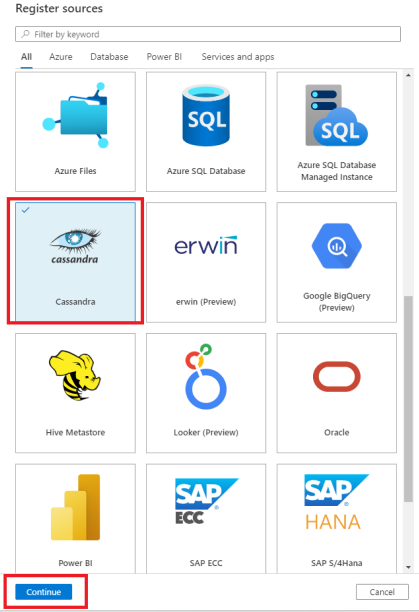
Na tela Registrar fontes (Cassandra):
- Insira um Nome. A fonte de dados usará esse nome no catálogo.
- Na caixa Host , insira o endereço do servidor em que o servidor Cassandra está em execução. Por exemplo, 20.190.193.10.
- Na caixa Porta , insira a porta usada pelo servidor Cassandra.
- Selecione uma coleção ou crie uma nova (opcional).
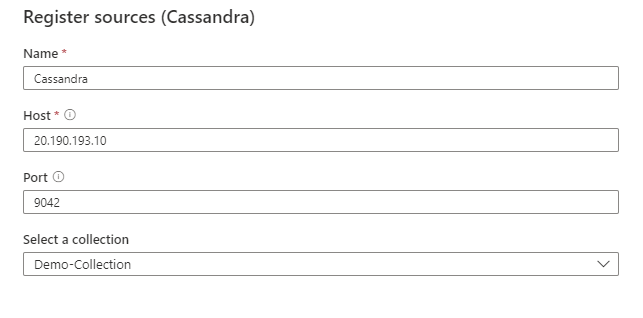
- Selecione Registrar.
Examinar
Siga as etapas abaixo para verificar o Cassandra para identificar automaticamente os ativos. Para obter mais informações sobre a verificação em geral, confira nossa introdução a exames e ingestão
Criar e executar a verificação
Para criar e executar uma nova verificação:
Se o servidor estiver acessível publicamente, pule para a etapa dois. Caso contrário, você precisará garantir que o runtime de integração auto-hospedado esteja configurado:
- No portal de governança do Microsoft Purview, acesse o Centro de Gerenciamento e selecione Runtimes de integração.
- Verifique se um runtime de integração auto-hospedado está disponível. Se um não estiver configurado, use as etapas mencionadas aqui para configurar um runtime de integração auto-hospedado.
No portal de governança do Microsoft Purview, navegue até Fontes.
Selecione o servidor Cassandra registrado.
Selecione Nova verificação.
Forneça os detalhes a seguir.
Nome: especifique um nome para a verificação.
Conecte-se por meio do runtime de integração: selecione o runtime de integração resolvido automaticamente do Azure se o servidor estiver acessível publicamente ou o runtime de integração auto-hospedado configurado se ele não estiver disponível publicamente.
Credencial: ao configurar as credenciais do Cassandra, certifique-se de:
- Selecione Autenticação Básica como o método de autenticação.
- Na caixa Nome de usuário , forneça o nome do usuário para o qual você está fazendo a conexão.
- No segredo do cofre de chaves, salve a senha do usuário do Cassandra para o qual você está fazendo a conexão.
Para obter mais informações, consulte Credenciais para autenticação de origem no Microsoft Purview.
Keyspaces: especifique uma lista de keyspaces do Cassandra a serem importados. Vários keyspaces devem ser separados com ponto e vírgula. Por exemplo, keyspace1; keyspace2. Quando a lista está vazia, todos os keyspaces disponíveis são importados.
Você pode usar padrões de nome de keyspace que usam sintaxe de expressão SQL LIKE, incluindo %.
Por exemplo: A%; %B; %C%; D
Essa expressão significa:
- Começa com A ou
- Termina com B ou
- Contém C ou
- Igual a D
Você não pode usar NÃO ou caracteres especiais.
Use SSL(Secure Sockets Layer): selecione True ou False para especificar se deve usar a SSL (Secure Sockets Layer) ao se conectar ao servidor Cassandra. Por padrão, essa opção é definida como False.
Memória máxima disponível (aplicável ao usar o runtime de integração auto-hospedada): especifique a memória máxima (em GB) disponível em sua VM a ser usada para processos de verificação. Esse valor depende do tamanho do servidor Cassandra a ser verificado.
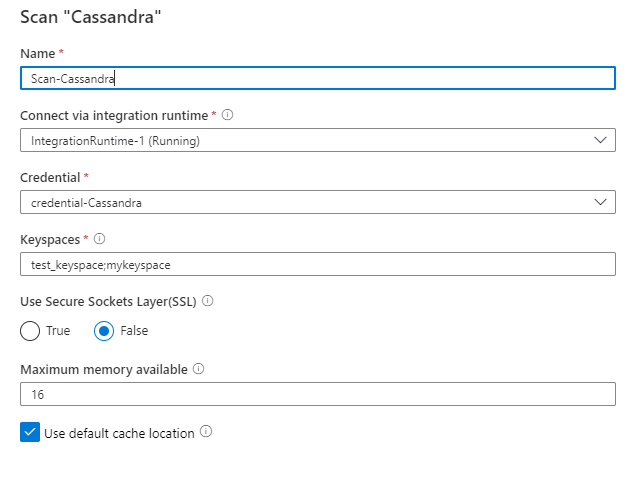
Selecione Testar conexão para validar as configurações.
Selecione Continuar.
Selecione um gatilho de verificação. Você pode configurar uma agenda ou executar a verificação uma vez.
Examine a verificação e selecione Salvar e Executar.
Exibir suas verificações e verificar execuções
Para exibir as verificações existentes:
- Acesse o portal de governança do Microsoft Purview. No painel esquerdo, selecione Mapa de dados.
- Selecione a fonte de dados. Você pode exibir uma lista de verificações existentes nessa fonte de dados em Verificações recentes ou exibir todas as verificações na guia Verificações .
- Selecione a verificação que tem resultados que você deseja exibir. O painel mostra todas as execuções de verificação anteriores, juntamente com as status e métricas para cada execução de verificação.
- Selecione a ID de execução para marcar os detalhes da execução de verificação.
Gerenciar suas verificações
Para editar, cancelar ou excluir uma verificação:
Acesse o portal de governança do Microsoft Purview. No painel esquerdo, selecione Mapa de Dados.
Selecione a fonte de dados. Você pode exibir uma lista de verificações existentes nessa fonte de dados em Verificações recentes ou exibir todas as verificações na guia Verificações .
Selecione a verificação que você deseja gerenciar. Você poderá:
- Edite a verificação selecionando Editar verificação.
- Cancele uma verificação em andamento selecionando Cancelar execução de verificação.
- Exclua sua verificação selecionando Excluir verificação.
Observação
- A exclusão da verificação não exclui os ativos de catálogo criados de verificações anteriores.
- O ativo não será mais atualizado com alterações de esquema se sua tabela de origem tiver sido alterada e você examinar novamente a tabela de origem depois de editar a descrição na guia Esquema do Microsoft Purview.
Linhagem
Depois de examinar sua fonte do Cassandra, você pode procurar o catálogo de dados ou o catálogo de dados de pesquisa para exibir os detalhes do ativo.
Vá para a guia ativo –> linhagem, você pode ver a relação de ativos quando aplicável. Consulte a seção recursos com suporte nos cenários de linhagem do Cassandra com suporte. Para obter mais informações sobre linhagem em geral, consulte guia de usuário de linhagem e linhagem de dados.
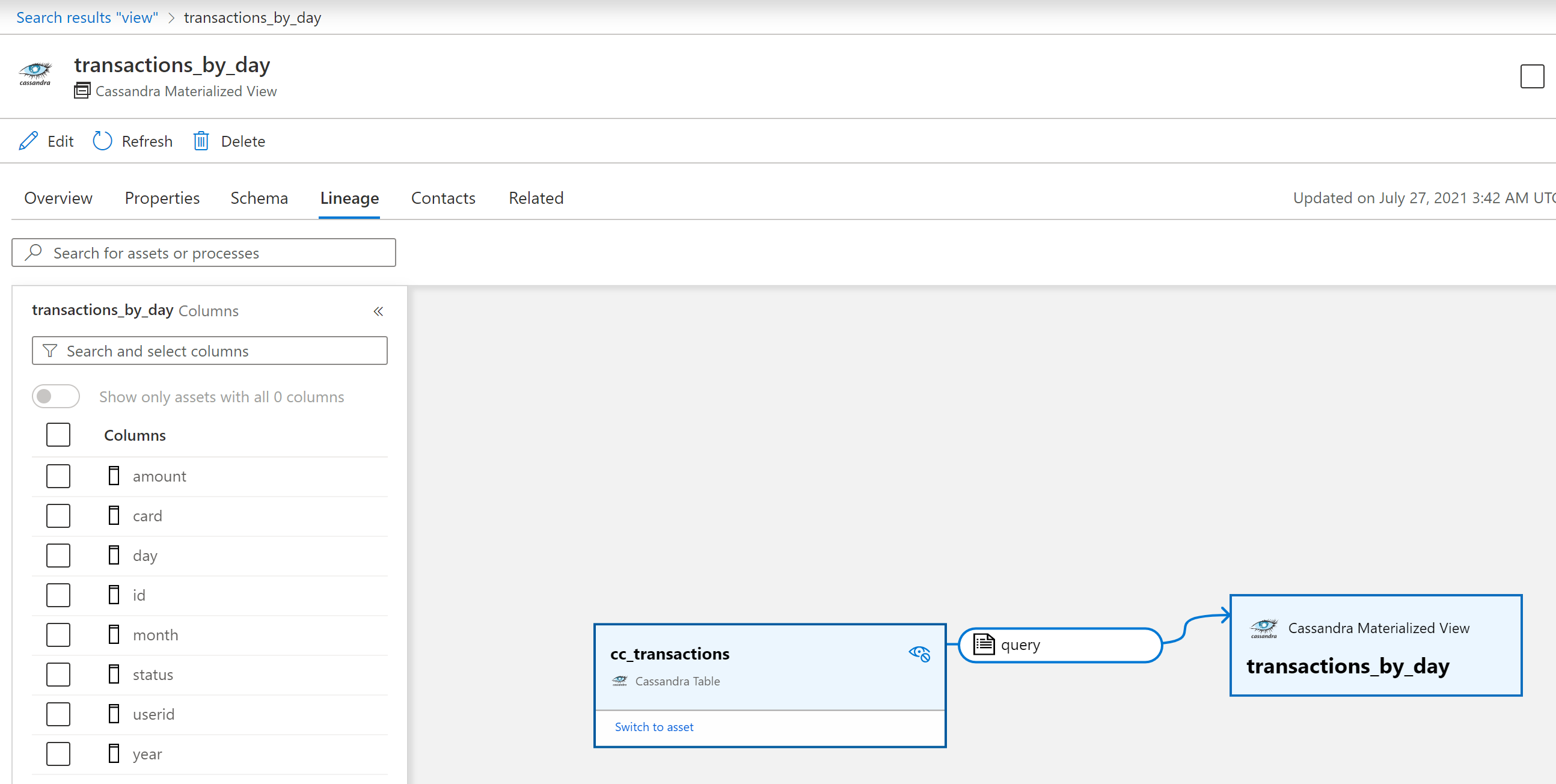
Próximas etapas
Agora que você registrou sua origem, siga os guias a seguir para saber mais sobre o Microsoft Purview e seus dados.
Comentários
Em breve: Ao longo de 2024, eliminaremos os problemas do GitHub como o mecanismo de comentários para conteúdo e o substituiremos por um novo sistema de comentários. Para obter mais informações, consulte https://aka.ms/ContentUserFeedback.
Enviar e exibir comentários de